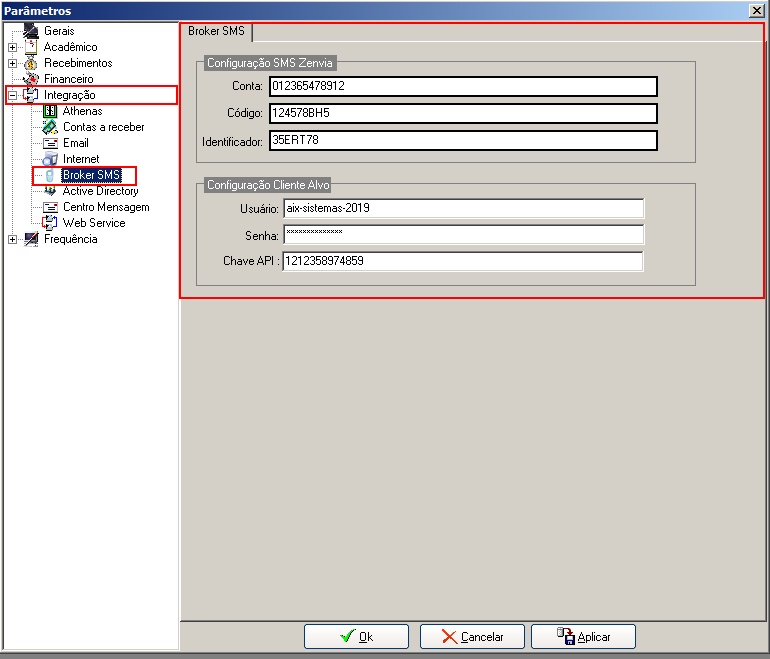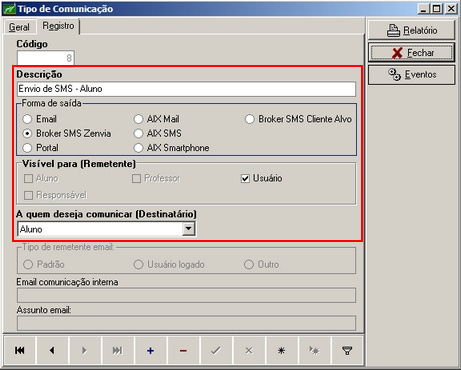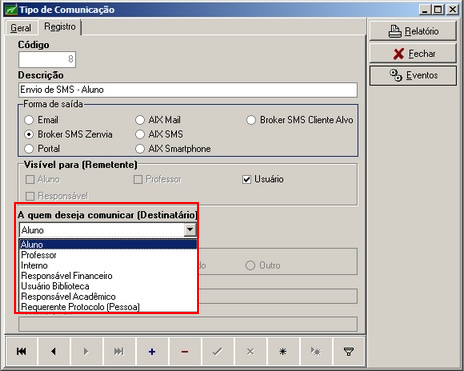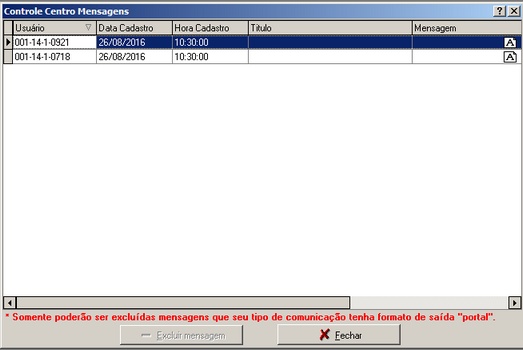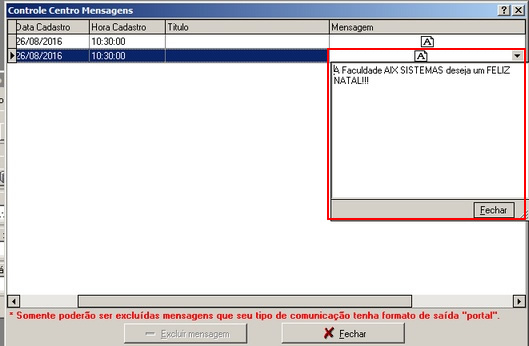Mudanças entre as edições de "Envio de SMS através do sistema Giz"
(→Centro de Mensagens) |
(→Filtar) |
||
| Linha 62: | Linha 62: | ||
| − | === | + | ===Filtrar=== |
| − | Através da opção ''' | + | Através da opção '''Filtrar''' o sistema filtra as mensagens SMS enviadas anteriormente aos seus destinatários. Para isso basta selecionar esta opção, determinar o período desejado e clicar no botão '''Filtrar''' |
| Linha 74: | Linha 74: | ||
::[[Image:centro_mensagens3.jpg]] | ::[[Image:centro_mensagens3.jpg]] | ||
| + | |||
| + | |||
| + | ===Registrar Mensagem=== | ||
| + | |||
| + | Através da opção '''Registrar Mensagem''' o sistema | ||
| + | |||
| + | |||
| + | ::[[Image:centro_mensagens4.jpg]] | ||
Edição das 10h33min de 30 de agosto de 2016
O tema desta página explica como realizar a configuração necessária para envio de SMS através do sistema Giz.
Broker SMS
A primeira configuração necessária para o envio de SMS é a configuração do Broker SMS. Para realizar essa configuração acesse o menu Cadastros | Parâmetros | Integração | Broker SMS.
A AIX Sistemas possui convênio com duas empresas de envio de SMS e é necessária a contratação dos serviços de uma dessas empresas para começar a utilizar essa funcionalidade no sistema.
São elas:
- Zenvia: www.zenvia.com.br
- Cliente Alvo: www.clientealvo.com.br
Tipos de Comunicação
Após realizar a configuração referente a empresa contratada para o envio de SMS, necessita-se criar os Tipos de Comunicação para o envio de SMS.
Para criar os tipos de comunicação acesse o menu Utilitários | Mensagens | Tipos de Comunicação.
O campo Código é preenchido automaticamente. No campo Forma de Saída é necessário marcar a opção Broker SMS Zenvia ou Broker SMS Cliente Alvo, empresa que fora contratada pela instituição para o envio dos SMS.
No campo Visível para (Remetente) a única opção disponível para marcação é o Usuário. Esse remetente será o usuário logado no sistema Giz.
E por fim, no campo A quem deseja comunicar (Destinatário), informe a pessoa que receberá o SMS.
- IMPORTANTE: É necessário criar um tipo de comunicação para CADA destinatário que se deseja enviar mensagem.
Centro de Mensagens
Após parametriza o Broker SMS e os Tipos de comunicação, suas mensagens já podem ser enviadas para os destinatários desejados.
Para enviar as mensagens via SMS acesse o menu Utilitários | Mensagens | Centro de Mensagens.
Através do campo Opção o sistema disponibiliza a função Filtrar e Registrar mensagem.
Filtrar
Através da opção Filtrar o sistema filtra as mensagens SMS enviadas anteriormente aos seus destinatários. Para isso basta selecionar esta opção, determinar o período desejado e clicar no botão Filtrar
Na tela Controle Centro de Mensagens
Registrar Mensagem
Através da opção Registrar Mensagem o sistema